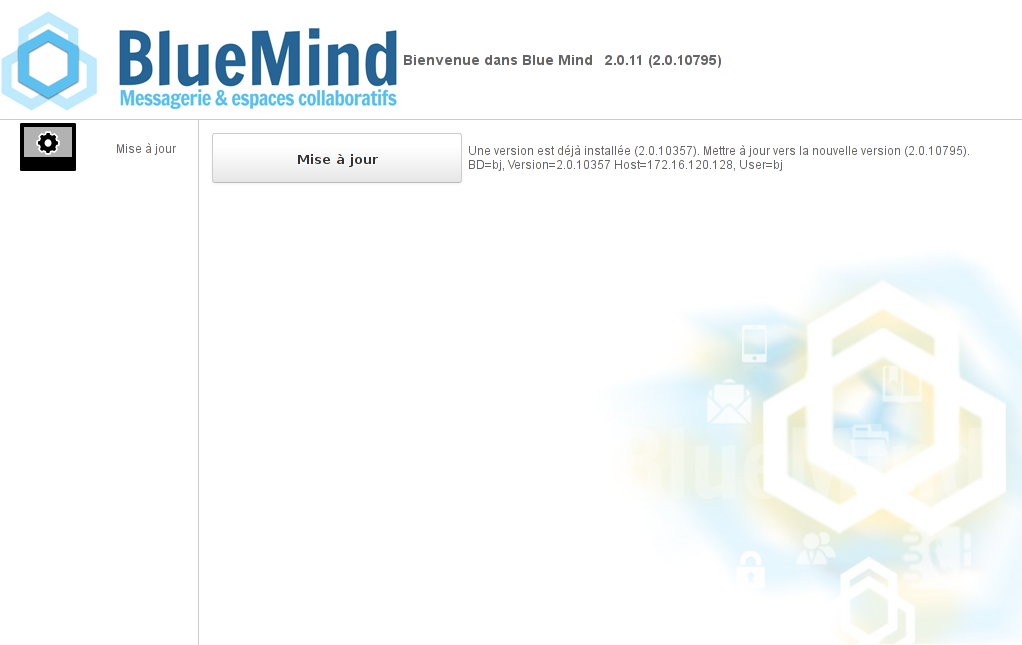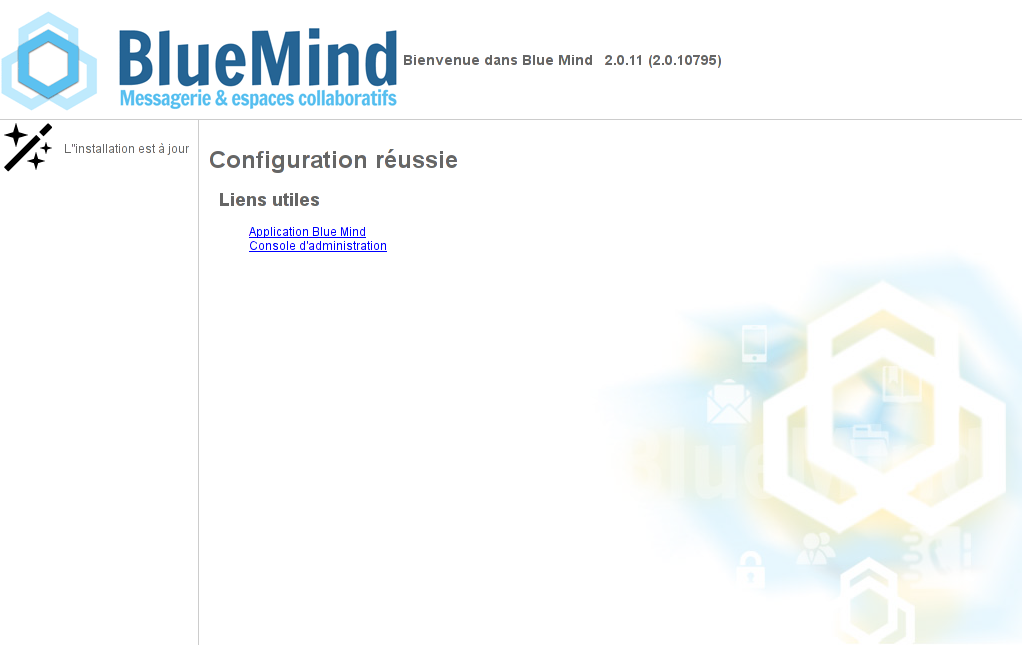Historique de la page
...
| Sv translation | |||||||||||||||||||||||||||||||||||||||||
|---|---|---|---|---|---|---|---|---|---|---|---|---|---|---|---|---|---|---|---|---|---|---|---|---|---|---|---|---|---|---|---|---|---|---|---|---|---|---|---|---|---|
| |||||||||||||||||||||||||||||||||||||||||
PrésentationLa souscription BlueMind apporte un système de mise à jour simplifié et testé. La mise à jour de BlueMind vers une version supérieure corrective ou évolutive est alors simplifiée, plus sûre et plus rapide grâce à l'outil graphique d'administration.
Procédure de mise à jour de BlueMindPrérequisSouscriptionPour accéder aux outils de mise à jour de BlueMind, il est nécessaire de posséder et d'avoir installé une souscription en cours de validité. Accès à l'assistant d'installationAfin d'effectuer la mise à jour, il est nécessaire d'accéder à l'assistant d'installation (url http://<votre.serveur.com>/setup ) pour lequel le mot de passe a été fourni lors de l'installation de BlueMind. En cas de perte, ce mot de passe peut être réinitialiser de 2 façons :
Les dépôts sont désormais signés pour toutes les distributions Ubuntu/Debian supportées. Cette signature est obligatoire pour Ubuntu 18.04 et Debian 9 dont le support est apporté par BlueMind 3.5.9. Il est possible, si nécessaire ou désiré, d'importer manuellement la clé sur l'ensemble de nos distributions supportées via la commande suivante :
Sans cela, un warning peut survenir lors de la mise à jour de certaines versions précédentes sans que cela gêne pour autant la mise à jour. ProcédureLes dépôts logiciels étant pris en compte par le système dès installation de la souscription, BlueMind sera mis à jour automatiquement lors de la mise à jour du système.
La mise à jour de BlueMind se fait au moyen des commandes déjà utilisées lors de l'installation (à appliquer sur toutes les machines concernées) :
Annexes
La configuration postfix est écrasée uniquement lors de la phase d'installation. Par la suite, cette configuration est mise à jour via la commande
Concernant NGinx, le virtual host est écrasé à chaque mise à jour. |
| Sv translation | ||||||||||||||||||||||||||||||||||||||||||||||||||||||||||||||
|---|---|---|---|---|---|---|---|---|---|---|---|---|---|---|---|---|---|---|---|---|---|---|---|---|---|---|---|---|---|---|---|---|---|---|---|---|---|---|---|---|---|---|---|---|---|---|---|---|---|---|---|---|---|---|---|---|---|---|---|---|---|---|
| ||||||||||||||||||||||||||||||||||||||||||||||||||||||||||||||
PräsentationDas BlueMind-Abonnement bringt ein vereinfachtes und getestetes Aktualiserungssystem mit sich. Das Upgrade von BlueMind auf eine höhere korrigierende oder evolutionäre Version ist dann dank des grafischen Administrationstools einfacher, sicherer und schneller.
VoraussetzungAbonnementUm auf die BlueMind-Aktualisierungstools zuzugreifen, ist es erforderlich, ein gültiges Abonnementzu besitzen und zu installieren.
Um die Aktualisierung durchzuführen, ist es notwendig, den Installationsassistenten (url<votre.serveur.com>http:///setup )</votre.serveur.com> aufzurufen<votre.serveur.com>, für den das Passwort bei der Installation von BlueMind</votre.serveur.com> angegeben wurde. Bei Verlust kann dieses Passwort auf 2 Arten zurückgesetzt werden:
Depots sind nun für alle unterstützten Ubuntu/Debian-Verteilungen signiert. Diese Unterschrift ist erforderlich für von BlueMind 3.5.9 unterstützte Ubuntu 18.04 und Debian 9. Falls notwendig oder erwünscht, kann der Schlüssel auf allen von uns unterstützten Verteilungen manuell über den folgenden Befehl importiert werden:
Andernfalls kann bei der Aktualisierung bestimmter Vorgängerversionen eine Warnung auftreten, ohne dass die Aktualisierung behindert wird. SchwachstellenWie vor der Installation von BlueMind 4 empfehlen wir Ihnen, vor einem größeren Versionsupdate die Seite Deploiement BlueMind 4 - points de vigilance sorgfältig zu lesen. Aktualisierung von 4.0 auf 4.1Ordner unter dem PosteingangIn BlueMind-Versionen 4.0.x sind die von Outlook unter dem Posteingang angelegten Ordner keine E-Mail-Ordner, sondern virtuelle Ordner. BlueMind 4.1 bietet Unterstützung für Posteingangs-Unterordner. Im Rahmen eines Upgrades von BlueMind 4.0.x auf 4.1 werden alle von Benutzern erstellten virtuellen Ordner nicht migriert und gelöscht. Daher wird empfohlen, diese virtuellen Ordner vor der Aktualisierung aus dem Posteingang zu verschieben, damit sie erhalten bleiben, und dann wieder einzuführen und als E-Mail-Ordner neu anzulegen. VerfahrenDa Software-Depots vom System berücksichtigt werden, sobald das Abonnement installiert ist, wird BlueMind automatisch aktualisiert, wenn das System aktualisiert wird.
Für die Aktualisierung von BlueMind ab Version 4.1 oder höher , muss der Aktualisierungsprozess eingeleitet werden. Hierdurch wird Versionskontrolle verbessert und das Fehlerrisiko verringert: Die Zielversion kann geöffnet werden, um stets auf die neueste veröffentlichte Version zu aktualisieren oder im Gegenteil eingefroren zu werden, um unbeabsichtigte Aktualisierungen zu verhindern. Zudem wird die Beachtung der Hauptversion des Servers sowie die Installation zusätzlicher Pakete ermöglicht: Sie werden in der Serverversion installiert. Diese Vorbereitung kann über die Administrationskonsole ODER die Befehlszeile erfolgen:
AktualisierenDer BlueMind-Aktualisierungsprozess beginnt mit der Aktualisierung der Pakete auf allen Servern der Installation, wobei die bereits während der Installation verwendeten Befehle verwendet werden. Die Schritte 1 und 2 sind auf allen betroffenen Rechnernanzuwenden. Die eigentliche Aktualisierungsphase wird nur einmal durchlaufen, indem eine Verbindung zur /setup-Adresse hergestellt wird:
Anhänge
Die Postfix-Konfiguration wird nur während der Installationsphase überschrieben. Anschließend wird diese Konfiguration über den Befehl
Bei NGinx wird der virtuelle Host bei jedem Update überschrieben. |